今回はアドセンス審査にもSEO対策としても必要な「常時SSL化」についての解説をしていきます。
SSLというのはインターネット上でのやり取りをセキュアにするための物ですが、アドセンス審査前に設定しておく必要があります。
というのもChrome(ブラウザ)でSSL化されていないサイトは徐々にブロックしていきますよ、というGoogleからの発表もあるからですね。
もちろんGoogleの方針に関わらず情報セキュリティの観点ではSSL化は常識です。
Googleの方針を考えると安全ではないサイトを上位表示させてくれることもなくなります。
なので、今回はブログの常時SSL化にするためのWordPresの設定について解説します。
スキルも不要で簡単に出来るので設定を完了させておいてください。
SSLとは
「SSL」というのは聞きなれない言葉かもしれませんが、SSLというのはインターネット上で情報をやり取りするときに暗号化して送受信するための仕組みです。
URLが「http://~」というアドレスと「https://~」というのを見たことがないでしょうか?
後者の「https://~」がSSL化されている状態です。
難しい話は抜きにして、ブログを常に「https://~」で閲覧できる状態にしてセキュアなサイトにしましょう。という設定をしていくというイメージで大丈夫です。
ちなみに今回設定する「常時SSL化」というのはブログでのやり取りのすべてをSSL化するというものです。
Really Simple SSLの設定
ワードプレス管理画面メニュー「プラグイン」>「新規追加」を選択して、キーワードに「Really Simple SSL」と入力し「今すぐインストール」をクリックし「有効化」
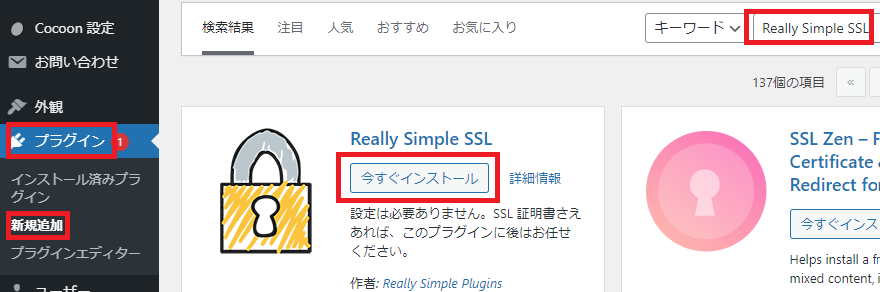
プラグインを入れて有効化したら、ワードプレス管理画面メニュー「設定」>「SSL」を選択します。
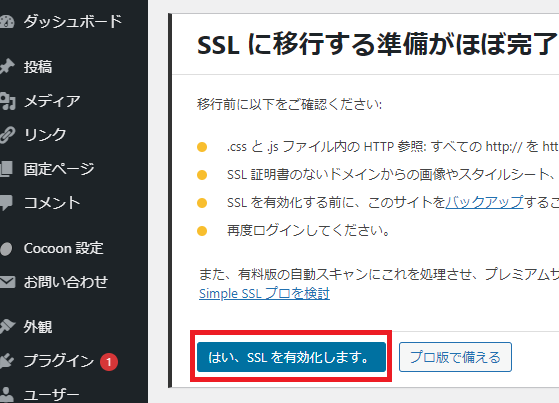
Really Simple SSLの設定画面(上図)が表示されたら「はい、SSLを有効化します。」をクリックします。
引き続き、常時SSLの設定をします。
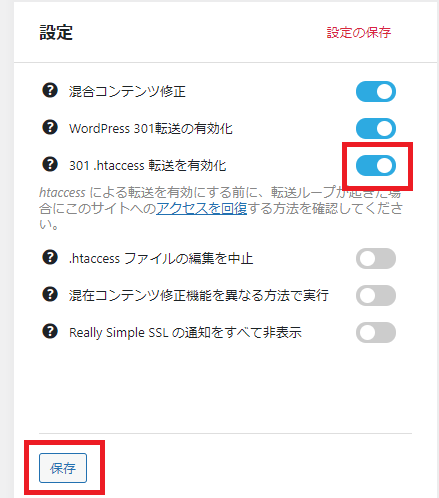
設定画面で「301 .htaccess 転送を有効化」を「ON」にして「保存」をクリックします。
これで、http://~でアクセスされても、https://~に自動で移動するようになりました。
常時SSLの確認
最後にSSL化されたことの確認をします。
ブラウザのアドレスバーに、http://~でアクセスしてみます。
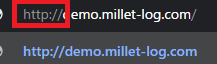
http://~でアクセスしたあとに、ブラウザのアドレスバーをクリックしてhttps://~になっていればOKです。
(カギマークも付きます。)
以上で常時SSL化の設定は完了です。






コメントを残す